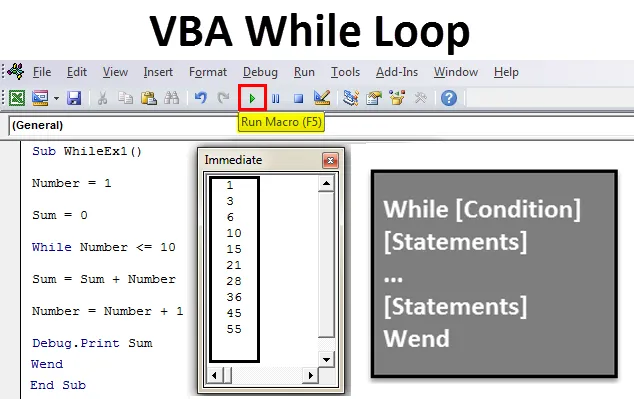
ВБА Док је петља
ВБА Иако је петља важан и моћан концепт који сте могли видети у већини програмских језика. Ако савладате овај концепт под ВБА, моћи ћете припремити моћне скрипте које раде са подацима из табеле на потпуно различите и погодне начине. У овом чланку спремите се да истражите свет различитих док петље заједно са више примера долазе по вашу помоћ.
Сврха петље Иако је поновити одређени блок изјава под увјетом да је испуњен. Тачније, док петља понавља одговарајућу изјаву док је услов тачан. Једном када услов постане лажан (не испуњава се), петља се прекида.
У Мицрософт Екцел ВБА постоје две врсте петље:
- ВБА Док-Венд петља
- ВБА петља до-док
Постоји ВБА вхиле-Венд петља да би код био компатибилан са старијом верзијом кода. ВБА До-вхиле је ажурирана верзија вхиле петље која је флексибилнија и структуриранија у односу на претходну и препоручује је за употребу у Мицрософтовој заједници.
За сваки случај, питате се шта значи Венд, то је кратак облик Док Крај и делује као исти.
Примери ВБА Док се петља
Заронимо дубоко у корак по корак водич различитих врста ВБА Док се петље.
Овде можете преузети овај ВБА предложак док се налази петља Екцел овде - ВБА предложак док се петља ЕкцелПример # 1
ВБА Док-Венд петља
Синтакса:
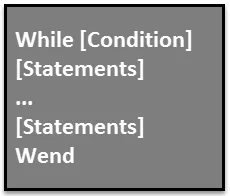
Узмимо пример да ово видимо на бољи начин.
- Дефинишите под-поступак за креирање макронаредбе под новим модулом.
Шифра:
Суб ДокЕк1 () Крај Суб
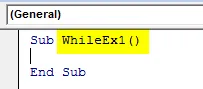
- Подесите две променљиве Број на један и Збир на Нулу.
Шифра:
Суб ДокЕк1 () Број = 1 Збир = 0 Крај Суб
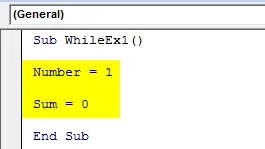
- Подесите време за променљиву број.
Шифра:
Суб ДокЕк1 () Број = 1 Зброј = 0 Док Број <= 10 Крај Суб
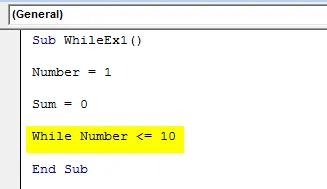
- Додајте изјаве које ће се извршити за овај услов.
Шифра:
Суб Док је Екк1 () број = 1 зброј = 0 док је број <= 10 зброј = збир + број број = број + 1 крајњи суб
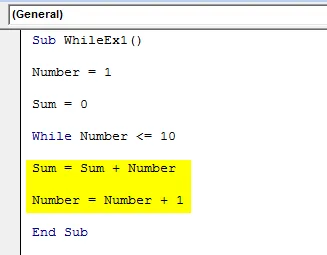
- Додајте Дебуг.Принт Суму тако да се збир првих 10 природних бројева може штампати један по један у непосредном прозору.
Шифра:
Суб ДокЕк1 () Број = 1 Зброј = 0 Док Број <= 10 Зброј = Збир + Број Број = Број + 1 Дебуг.Писак Сума Крај Суб
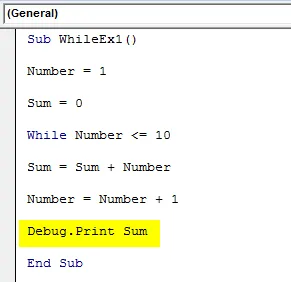
- Коначно, завршавајте цик-цак Венд изјавом.
Шифра:
Суб ДокЕк1 () Број = 1 Зброј = 0 Док Број <= 10 Зброј = Збир + Број Број = Број + 1 Дебуг.Писак Збир Венд Крај Суб
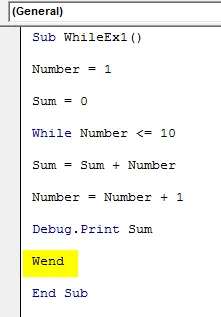
- Притисните Ф5 или Рун Буттон да бисте покренули овај код и погледали излаз.
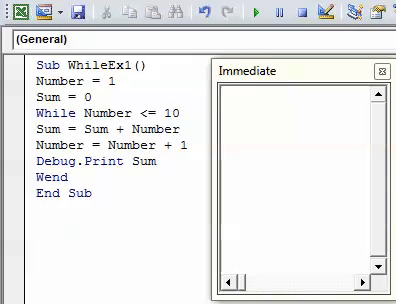
У овом коду променљива сума је постављена на нулу. Дакле, сваки пут када се број повећа за 1 док не достигне 10 (користећи притом петљу), варијабла збир ће додати претходни зброј са тренутним бројем и приказати га испод тренутног прозора, ред по ред или корак по корак који можете изговорити.
Пример бр. 2
ВБА петља до-док
До-вхиле петља Када се провери Стање пре него што се петља покрене
Постоје два начина на које се може извршити док се петља може извршити.
- Можете додати стање пре него што се петља покрене (то је исто као и петља Док-Венд). Овде не би било понављања петље ако се стање први пут поквари.
- Можете да додате услов на последњој петљи да бисте проверили. У овом случају, постојат ће барем једна понављање петље прије него што се услови не испуше.
Синтакса:

Узмимо један пример да ствари буду јасније.
- Уметните нови модул и дефинишите нови под-поступак да бисте дефинисали макро.
Шифра:
Суб ДокЕк2 () Крај Суб
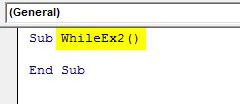
- Дефинишите нову променљиву И као цео број. И иницирајте вредност на 1.
Шифра:
Суб ДокЕк2 () Дим и Дим Интегер и = 1 Крајњи Суб
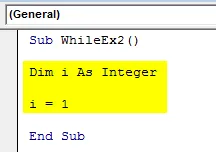
- Користите До-вхиле да бисте додали услов на почетку петље.
Шифра:
Суб ДокЕк2 () Дим и Дим Интегер и = 1 У току док је <= 10 Крај Суб
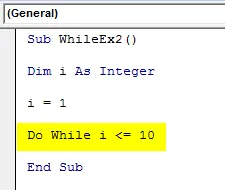
- Додајте изјаве које ће се извршити све док је услов тачан. Додајте доњу линију кода у макро.
Шифра:
Суб ДокЕк2 () Дим и Дим Интегер и = 1 Учини док је <= 10 ћелија (и, 1) .Валуе = и * и Крај Суб
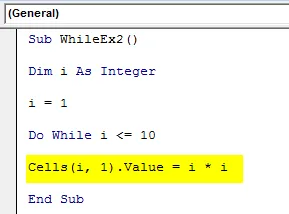
Ова изјава омогућава да у првом реду првог ступца буде смештена вредност квадрата бројева.
- Додајте још једну изјаву која омогућава повећање у и по 1 при свакој итерацији петље.
Шифра:
Суб ДокЕк2 () Дим и Дим Интегер и = 1 Учини док је <= 10 ћелија (и, 1) .Валуе = и * ии = и + 1 Потка крај петље
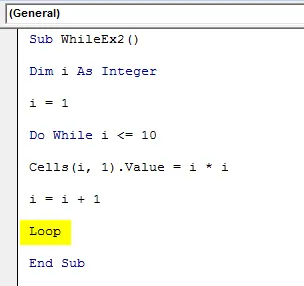
- Довршите ову петљу додавањем изјаве Лооп на крају вашег кода.
Погледајмо решење овог кода:
За вредности и од 1 (првотно и = 1) до 10, израчунава, и * и (тј. Вредност квадрата за сваку целинску вредност и) и уноси је у редове 1 до 10 ступца 1 (тј. Ступац А) . Излаз није ништа друго до квадратне вредности целих бројева 1 до 10.
- Покрените овај код притиском на Ф5 или Рун дугме и погледајте излаз.
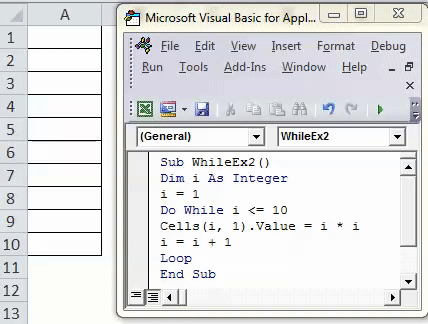
Можете видети квадратне вредности природних бројева 1 до 10 које се чувају у свакој ћелији засебно у колони А.
Пример бр. 3
Петља док траје док се на крају петље означава стање
Синтакса:
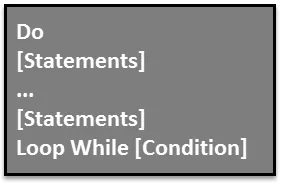
Погледајмо пример како бисмо петљу видели на бољи начин.
- Уметните нови модул и дефинишите нови под-поступак за чување макроа.
Шифра:
Суб ДокЕк3 () Крај Суб
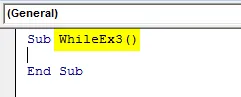
- Дефинирајте нови цијели број и исто као у претходном примјеру и додијелите му почетну вриједност.
Шифра:
Суб ДокЕк3 () Дим и Дим Интегер и = 1 Крај Суб
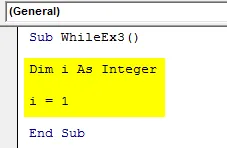
- Употријебите услов До да бисте додали изјаве које ће се извршити све док је увјет тачан.
Шифра:
Суб ДокЕк3 () Дим и Дим Интегер и = 1 До ћелије (и, 2) .Валуе = и * ии = и + 1 Крај Суб
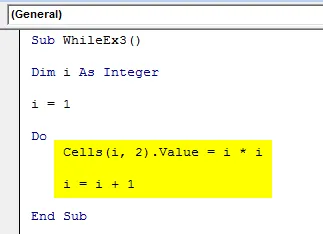
Препоручује се коришћење белог простора (тастер Таб) као увлачење приказано у горњем коду, што омогућава несметаном раду кода, а дефинише и добар формат структуре кода.
- Употријебите петљу док додате увјет који треба провјерити за сваку наредбу која ће се извршити.
Шифра:
Суб ДокЕк3 () Дим и Дим Интегер и = 1 До ћелије (и, 2) .Валуе = и * ии = и + 1 петља Док и <= 10 Крај Суб
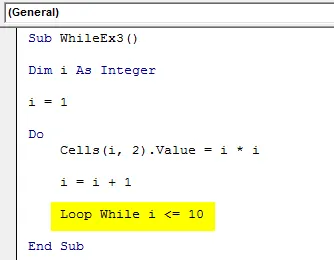
- Покрените овај код притиском на Ф5 или Рун дугме и ручно погледајте излаз.
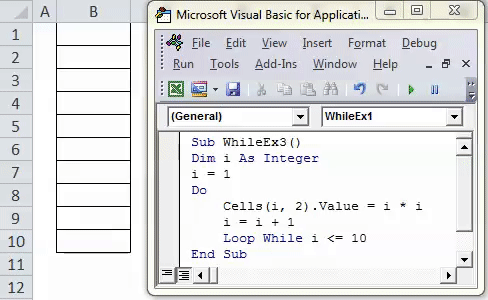
Видјет ћете излаз као што је приказано на слици изнад.
Како функционише овај код у току недеље?
Систем множи вредност и (почевши од 1) до себе и спрема се у други ступац (ћелије (и, 2)) за сваки ред, једну по једну. Код се престаје извршавати чим вриједност варијабле и достигне 10. Излаз може бити исти што логично значи да оба кода раде исто. Али главна разлика је у састављању кода. У последњем примеру је стање већ било тамо и систем је знао до ког броја мора да оде. Међутим, у овом коду систем није свестан стања у тренутку извршења изјава и покреће итерацију једну по једну. Све док је услов лажан, код се престаје извршавати.
Ствари које треба запамтити о ВБА Док се петља
- Линија вхиле-Венд је застарела и мора ли бити компатибилна са старијим верзијама кодова. Уместо тога, требате користити петљу До-вхиле.
- До-вхиле петља је флексибилнија и добро структуирана у поређењу са вхиле-Венд петљом.
- Петља до-док се може користити на два начина где у једном случају можете прво да додате услов који треба да се провери, а затим додате изјаве које задовољавају услов. На други начин, можете прво да додате изјаве, а касније додате услов који треба проверити.
- Одрезивања се препоручују за употребу у петљи како би код био динамичнији и лакши за читање.
Препоручени чланци
Ово је водич за ВБА До вхиле Лооп. Овде смо расправљали о томе како користити Екцел ВБА До вхиле Лооп заједно са неколико практичних примера и бесплатним екцел предложаком. Можете и да прођете кроз друге наше предложене чланке -
- Како користити ФИНД функцију у Екцелу?
- Како се користи ВБА ТРИМ функција?
- ВБА Арраис | Комплетна подука
- Како се користи случај ВБА Селецт Цасе?